Fitbit: Siyah Ekranı Düzeltin; Açılmıyor

Fitbit kullanıcısıysanız, ekranın siyah olduğu ve/veya cihazın açılmadığı bir sorunla karşılaşabilirsiniz. İşte size bazı sorun giderme adımları

ChromeOS, uygulamaları doğrudan Google Play Store'dan indirmenize ve bunları dizüstü bilgisayarınızda kullanmanıza olanak tanır. Bu, işletim sisteminin en fantastik özelliklerinden biridir. Android'i daha büyük bir ekranda çalıştırmak gibi. Maalesef bazı Play Store uygulamaları Chromebook'unuzla uyumlu olmayabilir.
Play Store Uygulamaları Chromebook ile Uyumlu Değil
Bağlantınızı Kontrol Edin ve Chromebook'unuzu Yeniden Başlatın
Her şeyden önce, bu sorunun sizin tarafınızdan bir şeyden kaynaklanıp kaynaklanmadığını kontrol edin . ChromeOS dizüstü bilgisayarınızı yeniden başlatın ve ardından yönlendiricinizin fişini çekin. Ağ cihazınızı bir dakikalığına fişten çekin ve ardından tekrar takın. Google Play Store'dan şimdi uygulama indirip yükleyemeyeceğinizi kontrol edin.
ChromeOS ile Uyumlu Olarak Listelenmeyen Uygulamalar
Android cihazınızda bir uygulama olduğunu varsayalım. Bu durumda, Chromebook'unuza da indirebileceğiniz anlamına gelmez. Tüm Android uygulamalarının ChromeOS'ta çalışmadığını unutmayın.
Belirli uygulamaları bulamıyorsanız, bu onların ChromeOS ile uyumlu olmadığını gösterebilir. Donanım sınırlamaları hakkında daha fazla ayrıntı için uygulama geliştiricisiyle iletişime geçin.
Geliştiricilerin Play Store'a uygulama eklerken, uygulamalarının hangi cihazlarla uyumlu olduğunu listelemesi gerekir. Bazıları, test ve destek maliyetlerini azaltmak için listeyi güncellememeyi tercih ediyor. Geçici bir çözüm olarak, Chromebook'unuzu geliştirme moduna geçirmeyi deneyebilir ve ilgilendiğiniz uygulamaları yandan yükleyebilirsiniz.
Eksik Tuş İşlevleri
Chromebook'unuzun belirli bir uygulama sürümüyle uyumlu olmadığını varsayalım. Bu durumda bu, cihazın uygulamanın düzgün çalışmasını sağlayan bir temel işlevi desteklemediğini gösterir. Örneğin, uygulama GPS verilerini kullandığından ve dizüstü bilgisayarınız GPS'i desteklemediğinden Waze'i Chromebook'a indiremezsiniz.
Kararlı Kanala Geç
Bazı Play Store uygulamaları yalnızca Kararlı Kanalda çalışır. Beta veya Dev kanalına kaydolduysanız, Kararlı'ya geri dönün ve dizüstü bilgisayarınızı yeniden başlatın.
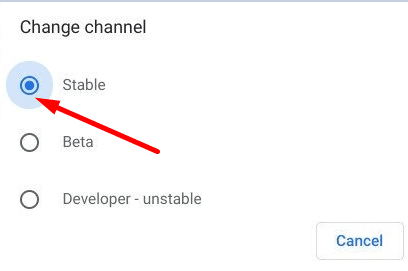
Kararsız bir işletim sistemi sürümünden ( Geliştirici ) daha kararlı bir sürüme geçerken, cihazınızı güçlü yıkamanız gerekebileceğini unutmayın. Bu, makinenizdeki tüm verileri silecektir .
Alternatif Bir Uygulama Arayın
İlgilendiğiniz uygulama ChromeOS ile uyumlu değilse alternatif bir uygulama arayın. Play Store'da birçok seçenek mevcut. Arama alanını kullanın ve ihtiyaçlarınız için mümkün olan en iyi alternatifi bulmaya çalışın.
Çözüm
Dışarıdaki tüm Google Play Store uygulamaları ChromeOS ile uyumlu değildir. Bu genellikle donanım sınırlamaları ve GPS gibi eksik temel işlevlerden kaynaklanır. Daha fazla bilgi için uygulama geliştiricisiyle iletişime geçin.
Chromebook'unuzda yüklü çok sayıda uygulamanız var mı? Aşağıdaki yorumlarda bize bildirin.
Fitbit kullanıcısıysanız, ekranın siyah olduğu ve/veya cihazın açılmadığı bir sorunla karşılaşabilirsiniz. İşte size bazı sorun giderme adımları
Xiaomi 12 Pro akıllı telefondaki en son gelişmeleri öğrenmek ister misiniz? En yeni telefon hakkında bilmeniz gerekenleri öğrenmek için okumaya devam edin.
Chromebook'unuzun bilinen ağlar listesinden bir ağı kaldırmak istiyorsanız, ağ ayarlarına gidin ve Unut düğmesine basın.
Tıpkı Windows'ta yaptığınız gibi Chromebook masaüstünüze uygulama ekleyemezsiniz. Ancak, onlara daha hızlı erişmek için onları Rafa sabitleyebilirsiniz.
Google Meet, Chromebook'ta çalışmıyorsa, hesabınızdan çıkış yapın, video kalitesini düşürün ve Chrome'da bir Güvenlik Kontrolü çalıştırın.
HP yazıcınız çıktıyı bulaştırırsa veya tüm satırları yazdıramazsa, tıkanmış mürekkebi çıkarmak için yazıcı kafası temizleme aracını çalıştırın.
Ters şarj, telefonunuzun piline zarar vermez. Ancak ters şarj sırasında cihazınızın çok ısınmadığından emin olun.
Bu gönderi, Microsoft Word'de kalın metni nasıl bulacağınızı öğrenmenize yardımcı olacaktır. Bu adımlar, kalın metnin tamamını veya bir sonraki örneğini nasıl arayacağınızı gösterecektir. Bu öğretici ile bir Microsoft Word belgesinde yalnızca kalın metni nasıl bulacağınızı öğrenin.
Chromebook kameranız çalışmayı durdurduysa dizüstü bilgisayarınızı en son sürüme güncelleyin. Ardından donanımınızı sıfırlayın.
Fareniz veya dokunmatik yüzeyiniz ChromeOS'ta çalışmayı durdurduysa tüm çevre birimlerinin bağlantısını kesin ve Chromebook donanımınızı sıfırlayın.
En iyi RGB Odaklı PC'yi oluştururken doğru kılavuza ihtiyacınız olacak. İşte inşa ederken bilmeniz gerekenler.
Galaxy S22 ne kadar harika olsa da, hayal kırıklığına uğrayabileceğiniz zamanlar hala var. Galaxy S22'niz açılmıyorsa, birkaç tanesini topladık
Gerektiğinde gözden geçirebilmek için Google Meet toplantılarınızı nasıl kaydedebileceğinizi görün. Ama akılda tutulması gereken bazı şeyler var.
Yazdırdıktan sonra akılda tutulması gereken adımlar vardır. İşlem sonrası süreçte nelere dikkat etmeniz gerektiğini burada bulabilirsiniz.
Samsung Galaxy S21 akıllı TV'ye, projektöre, Chromecast'e veya Roku'ya yansıtma yapma özelliğine sahiptir. Bu yazıda, Samsung Galaxy S20 ekranınızı Roku veya Chromecast donanımı aracılığıyla TV'nize nasıl yansıtacağınızı öğrenin ile nasıl başlayacağınızı göstereceğiz.
Android 11'de sahip oldukları şekli değiştirerek uygulama simgelerinize ihtiyaç duydukları değişikliği verin. Hiçbir üçüncü taraf uygulaması gerekmez.
OnePlus 10 Pro'nun neler sunabileceğini görmek ister misiniz? Akıllı telefonun ihtiyacınız olan şey olup olmadığını görmek için okumaya devam edin.
HP Mürekkep aboneliğinizi sonlandıramazsanız, aboneliğinizi etkinleştirmek için bir tarayıcı kullanın. Ardından, yazıcınızın ürün yazılımını güncelleyin.
Chromebook'unuz Wi-Fi ağınızın kapsama alanı dışında olduğunu söylüyorsa, önce yönlendiricinizi yeniden başlatın ve ardından farklı bir kablosuz kanala geçin.
Chromebook'larınızın varsayılan dosya indirme konumunuz İndirilenler klasörüdür. İndirme konumunu değiştirmek için Chrome Ayarları'na gidin.
Kuruluş verilerinizi belirli bir uygulamaya yapıştıramıyorsanız, sorunlu dosyayı kaydedin ve verilerinizi yeniden yapıştırmayı deneyin.
Microsoft Rewards ile Windows, Xbox ve Mobile platformlarında nasıl en fazla puan kazanabileceğinizi öğrenin. Hemen başlayın!
Windows 10
Skyrim'in sinir bozucu sonsuz yükleme ekranı sorununu çözerek daha sorunsuz ve kesintisiz bir oyun deneyimi sağlamanın etkili yöntemlerini öğrenin.
HID şikayetli dokunmatik ekranımla aniden çalışamaz hale geldim. Bilgisayarıma neyin çarptığı konusunda hiçbir fikrim yok. Eğer bu sizseniz işte bazı düzeltmeler.
PC'de canlı web seminerlerini kaydetmenin yararlı yollarını öğrenmek için bu kılavuzun tamamını okuyun. Windows 10, 8, 7 için en iyi web semineri kayıt yazılımını, üst ekran kaydediciyi ve video yakalama araçlarını paylaştık.
iPhone'unuzu bilgisayara bağladıktan sonra karşınıza çıkan açılır pencerede yanlışlıkla güven butonuna tıkladınız mı? Bu bilgisayara güvenmemek istiyor musunuz? Ardından, daha önce iPhone'unuza bağladığınız bilgisayarların güvenini nasıl kaldıracağınızı öğrenmek için makaleyi okuyun.
Ülkenizde akış için mevcut olmasa bile Aquaman'i nasıl yayınlayabileceğinizi bilmek ister misiniz? Okumaya devam edin ve yazının sonunda Aquaman'in keyfini çıkarabileceksiniz.
Bir web sayfasını kolayca PDF olarak nasıl kaydedeceğinizi öğrenin ve web içeriğini çevrimdışı erişim ve paylaşım için taşınabilir PDF dosyalarına dönüştürmek için çeşitli yöntem ve araçları keşfedin.
PDF belgelerinize not ekleyin - Bu kapsamlı kılavuz, bir PDF belgesine farklı yöntemlerle not eklemenize yardımcı olacaktır.


























